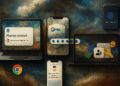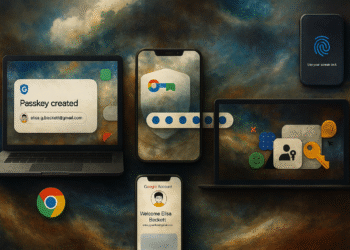I/O デバイス エラー: 7 つの簡単な解決方法 🔧⚡
ハードドライブ、SD カード、SSD、USB ドライブに関連するさまざまなタスクを実行しようとすると、「I/O デバイス エラーのため、要求を処理できませんでした」というメッセージが表示されます。⚠️
最悪なのは、ユーザーがディスクの読み書きができなくなることです。つまり、ファイルのコピー、貼り付け、移動ができなくなります。このエラーについて詳しく見ていきましょう。🛠️
I/O デバイス エラーとは何ですか?
I/Oデバイスエラーとは 入出力デバイスエラーこのエラーは、オペレーティングシステムがハードウェアデバイスに接続できない場合に発生します。このエラーの原因としては、ドライバーが古い、ハードウェア接続が失われている、互換性の問題、ハードドライブの破損など、いくつか考えられます。
ハードドライブが破損している場合は、これらの方法は効果がなく、ドライブの交換または修理が必要になります。ただし、他の理由でエラーが発生した場合は、いくつかの方法で修復できます。💻
1. コンピュータを再起動します

再起動するだけで多くのソフトウェアの問題が解決できます。 間違い 「I/Oデバイスが原因で要求を実行できませんでした」というエラーは、インストールされているソフトウェアが原因で発生しており、すぐに再起動することで解決できます。🔄
さらに変更を加える前に、コンピューターを再起動することをお勧めします。コンピューターを再起動して、エラーが解消されるかどうかを確認してください。🔍
2. ハードウェアの接続を確認する

WindowsハードドライブのI/Oデバイスエラーは、通常、ケーブルの断線が原因で発生します。この問題は、コンピューターが応答しないデバイスにアクセスしようとしたときに発生します。
Windows ハード ドライブ上の I/O デバイス エラーのもう 1 つの一般的な原因は、プログラムが削除されたファイルにアクセスしようとした場合です。
まず、エラー メッセージを解決するために、次の点に注意してください。
- ケーブルが正しく接続されていることを確認してください。
- 内部ハードドライブケーブルを確認してください。
- USB ケーブルと外付けドライブが接続されているポートを確認してください。
- コンピューターに最近加えられたハードウェアの変更を元に戻します。
3. USBドライバを再インストールする
多くのWindowsユーザーから、USBドライバを再インストールすることでI/Oデバイスエラーを解決できたという報告があります。Windowsでその方法をご紹介します。
1. Windows 11 検索に「デバイス マネージャー」と入力して、アプリを開きます。 デバイスマネージャ 結果リストから。

2. デバイスマネージャーが開いたら、展開します。 ユニバーサルUSBドライバー.

3. エラーが表示されている外付けハードドライブまたはUSBデバイスを右クリックし、 デバイスのアンインストール.

4. アンインストールしたら、PC を再起動します。
4. SFCコマンドの使用

SFCコマンドはスキャンします Windowsコンピュータ上のシステム関連ファイルを修復します。さらに、SFCコマンドは次の場合にも役立ちます。 破損したファイルを修復する Windowsの場合、「I/Oデバイスエラーのため、要求を実行できませんでした」というエラーを修正するには、CMDでSFCコマンドを実行する必要があります。手順は以下のとおりです。
- シーク CMDF 検索バーで。
- コマンドプロンプトを右クリックして選択 管理者として実行.
- CMDで次のように入力します
SFC/スキャンナウ. - スキャン処理が完了するまでお待ちください。
5. Chkdskユーティリティの使用
CHKDSKは、I/Oデバイスエラーのトラブルシューティングに役立つユーティリティです。CHKDSKは、ボリュームのファイルシステムの整合性を検証し、論理ファイルシステムエラーを修復します。使い方は次のとおりです。

- シーク CMDF 検索バーで。
- コマンドプロンプトを右クリックして選択 管理者として実行.
- さて、CMDで次のように入力します chkdsk /R /C: (ここで、C は問題を引き起こしているドライブ文字です。)
- コマンドがスキャン処理を完了するまで待ちます。
ChkDsk コマンドは、破損したセクターを識別し、回復オプションを試みます。🔧
6. クリーンブートを実行する
多くのユーザーから、システムでクリーンブートを実行することでディスクI/Oエラーが解決したという報告があります。クリーンブートは、システムディレクトリやそのファイルへのアクセスを妨げるアプリケーションやサービスをすべて無効にします。
これまで何も効果がない場合は、クリーンブートをお試しください。以下の手順に従ってください。
1. を押します。 Windowsキー+R 実行ダイアログボックスを開きます。開いたら、次のように入力します。 msconfig.msc そして Enter を押します。

2. システム構成パネルが開きます。 サービス.

3. ブランド すべての Microsoft サービスを非表示にする オプションをクリックします すべて無効にする.

4. タスクマネージャーを開き、スタート画面に移動します。アプリを右クリックして 無効にする.

7. Windowsのデフォルトのエラーチェッカーを実行する
Windows オペレーティング システムは多くのヒントを提供します。 解決 問題。その一つがハードウェアのエラーチェックです。Windowsの標準ツールを実行してI/Oデバイスエラーのトラブルシューティングを行うことは、今日試せる最も効果的な方法の一つです。🔍

- エラーが発生したドライブを右クリックし、 プロパティ.
- ツールタブを見つけてボタンをクリックします 探し出す.
- ツールから確認メッセージが送信されます。クリックしてください スキャンドライブ エラーチェックプロセスを開始します。
これらは「いいえ リクエストは、 間違い I/Oデバイス」をWindowsパソコンでお試しください。他にご質問がございましたら、お気軽にお問い合わせください。喜んでお手伝いさせていただきます!😊